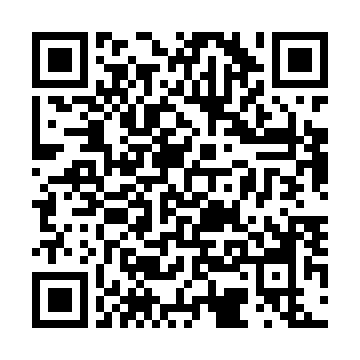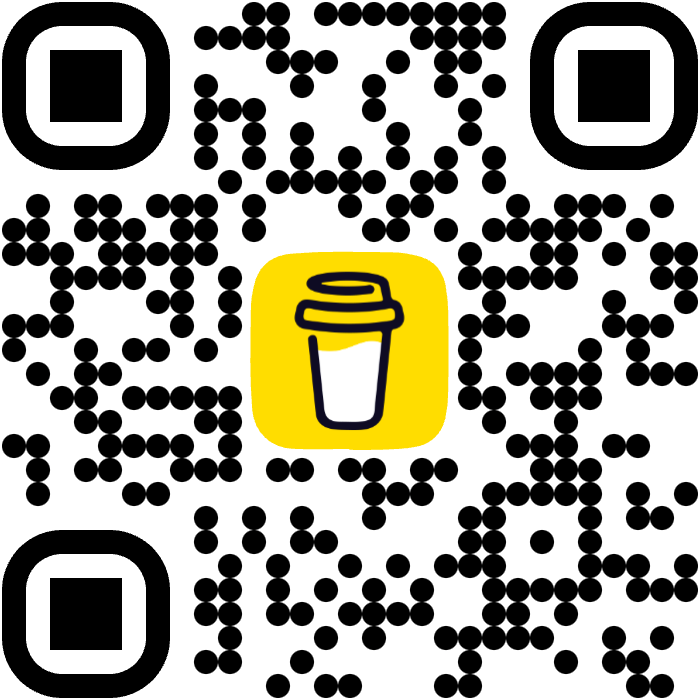Ein Geduldsspiel mit einem Zahlenfeld für Android-Geräte.
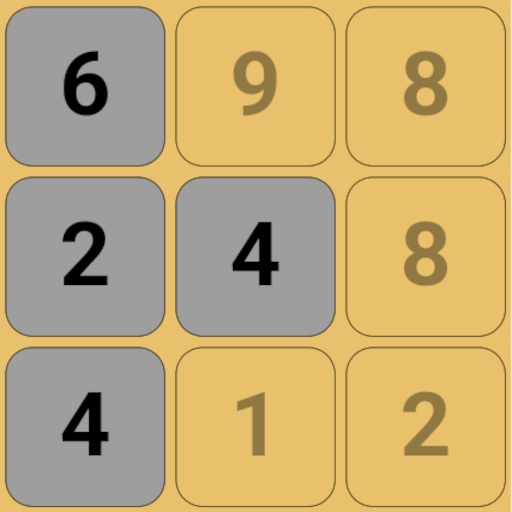
Durchaus stolz macht mich die Tatsache, dass es mir mittlerweile gelungen ist, das Spiel im Play Store von Google zu veröffentlichen.
Es ist dort kostenlos erhältlich, es enthält keine Werbung, man muss sich nicht zum spielen registrieren und weil das Spiel selbst keinen Kontakt zum Internet hat, werden auch prinzipiell keine Daten mit Dritten ausgetauscht. Gerne kann man sich über diesen Link direkt zur App im Play Store begeben:
Das Spielfeld
Das Spielfeld von 17aus3 ist tabellenartig aufgebaut und besteht aus Feldern in 15 Zeilen und 9 Spalten, welche mit Zahlen beschriftet sind. Diese Zahlen werden von einem Zufallsgenerator festgelegt.
Hier sieht man, dass bereits einige Felder durch entsprechende Spielzüge deaktiviert wurden. Für Spielzüge noch verfügbare Felder sind grau, die bereits deaktivierten Felder sind gelb.
Es sind bereits 12 Durchläufe gespielt worden, erkennbar an der 12 neben dem Stern. Insgesamt sind bisher 5080 Punkte gesammelt worden.
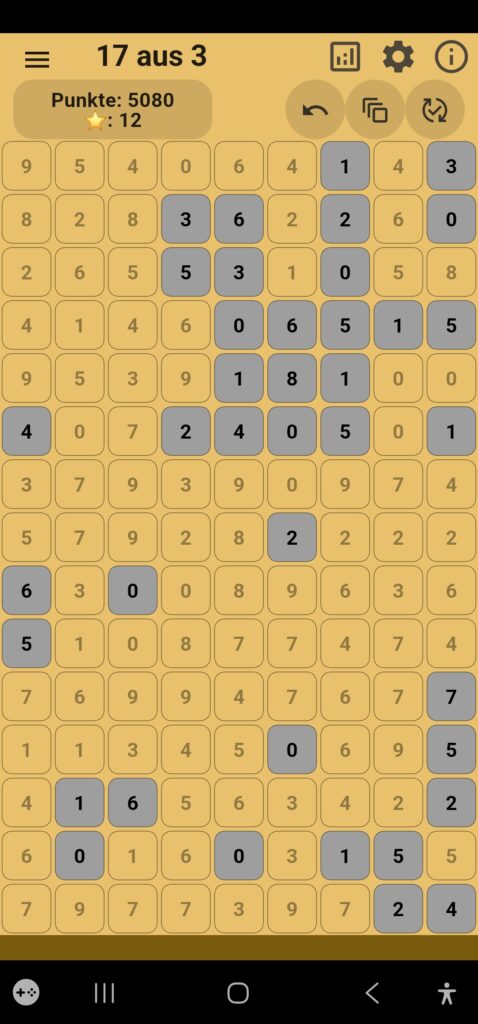
Ziel des Spiels
Bei 17aus3 geht es darum, alle Felder durch Spielzüge zu deaktivieren um dabei Punkte zu sammeln. Dabei setzt sich ein Spielzug immer aus drei Feldern zusammen. Deshalb gibt es in einem Durchgang genau 45 Spielzüge. Schafft man es, alle Felder durch geeignete Spielzüge zu deaktivieren, bekommt man einen Stern und das Spielfeld wird mit neuen Zahlen reaktivert.
Ablauf des Spiels
Hier kann man sich den Ablauf des Spiels einmal ansehen. Das Video läuft über 1 Minute und 24 Sekunden.
Im Video werden verschiedene Spielzüge dargestellt. Dazu werden bestimmte Felder angetippt und dabei gelb markiert. Wenn ein drittes Feld markiert wurde, entscheidet das Spiel, ob es sich um einen gültigen Spielzug entsprechend der Regeln (siehe weiter unten) handelt. Dabei erscheint am unteren Bildschirmrand eine Ausgabe in Textform, die darüber informiert, wie sich der Spielzug zusammensetzt und welche Punktzahl damit gutgeschrieben wird. Gleichzeitig wird oben links die Punktzahl entsprechend erhöht und die betroffenen Felder deaktiviert.
Dieses Video wurde auf einem Smartphone erstellt. Man kann es zwischendurch durch antippen anhalten und auch über den roten Punkt nach vorne oder hinten spulen. So kann man sich bestimmte Details noch einmal ansehen.
Spielregeln
Die folgenden Inhalte befinden sich in der App im Info-Bereich, welcher über das Hauptmenü (drei waagrechte Striche oben links) unter dem Menüpunkt „Regelwerk und Infos zur App“ abrufen.
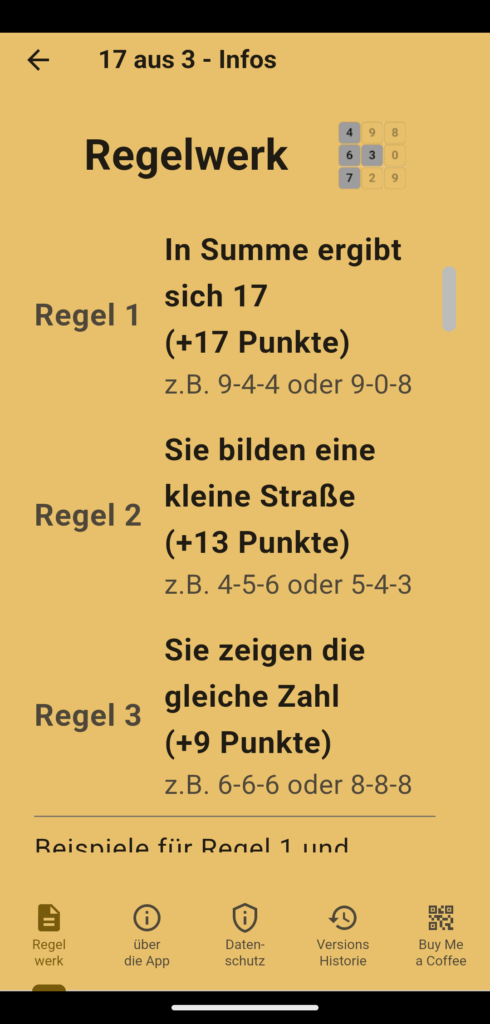
Screenshots eines Smartphones
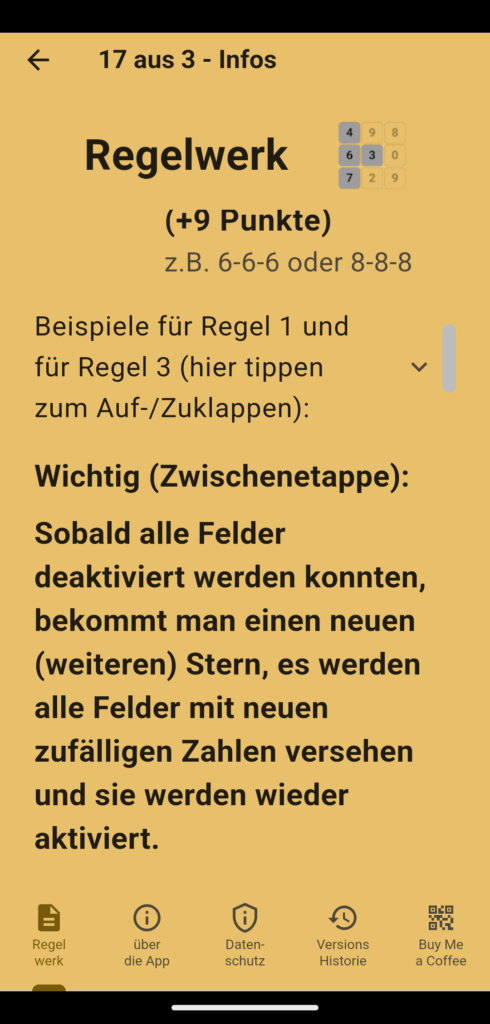
Ein Spielzug setzt sich immer aus drei Feldern zusammen, die miteinander benachbart sein müssen. (Zur Nachbarschaftsbeziehung von Feldern siehe weiter unten). Die Felder sind durch antippen zu markieren, solange sie nicht bereits Teil eines anderen Spielzugs waren und deshalb deaktiviert sind. Deaktivierte Felder können dementsprechend nicht mehr markiert werden.
Das Spiel kennt drei einfache Regeln:
Regel 1: Die Summe der Zahlen auf den markierten Feldern ergibt 17.
Beispiele: 9-0-8 oder 7-3-7 oder 5-7-5
Trifft für einen Spielzug Regel 1 zu, werden 17 Punkte gutgeschrieben.
Regel 2: Die Zahlen auf den markierten Feldern bilden sind numerisch aufeinanderfolgend, sie bilden also eine kleine Straße.
Beispiele: 0-1-2 oder 5-4-3 oder 2-3-4
Trifft Regel 2 für einen Spielzug zu, werden 13 Punkte gutgeschrieben.
Regel 3: Die drei markierten Felder zeigen die gleiche Zahl.
Beispiele: 0-0-0 oder 5-5-5 oder 7-7-7
Wenn Regel 3 auf den Spielzug zutrifft, werden 9 Punkte dem Punktekonto hinzugezählt.
Zwischenetappe, wenn alle Felder des Spielfelds deaktiviert werden konnten: Man bekommt einen (weiteren) Stern. Auf diese Weise kann man später an der Anzahl der Sterne erkennen, wie häufig man diese Zwischenetappe bereits erreichen konnte.
Nachbarschaft
Der nebenstehende Screenshot eines Tablets zeigt ebenfalls einen Teil des Info-Bereichs der App.
Wie oben bereits erwähnt, ist das Spielfeld tabellenartig in Zeilen und Spalten organisiert. Um die Nachbarschaft zu bestimmen ist es hilfreich, sich die Felder einer Zeile als Text eines Buches vorzustellen.
In einem Buch endet der Text einer Zeile am rechten Rand und wird in der nächsten Zeile links fortgesetzt (Leserichtung in der westlichen Welt). Man kann sich also eine Zeile am rechten Rand durch die nächste Zeile fortgesetzt vorstellen. Da die letzte Zeile keine nächste Zeile hat, die sie am rechten Rand fortsetzen könnte, übernimmt die erste Zeile diese Funktion.
Bezüglich der Spalten ist das Spielfeld in vergleichbarer Weise organisiert: Die erste Spalte ist am unteren Rand durch die zweite Spalte fortgesetzt vorstellbar, usw. Auch hier hat die ganz rechte Spalte keine nächste Spalte, die sie am unteren Rand fortsetzen könnte. Dies wird entsprechend durch die erste Spalte übernommen.
Damit zwei Felder als benachbart gelten, sind folgende Aspekte zu berücksichtigen:
- Jedes aktive Feld hat einen linken, rechten, oberen und unteren Nachbarn.
- Deaktivierte Felder können keine Nachbarn mehr sein. Stattdessen gilt das nächste nicht deaktivierte Feld in der Reihenfolge einer Zeile oder Spalte als Nachbar.
- Der rechte Nachbar eines Feldes am rechten Rand befindet sich in der nächsten Zeile am linken Rand. Entsprechendes gilt für die linke Nachbarschaft.
- Der untere Nachbar eines Feldes am unteren Rand des Feldes befindet sich am oberen Rand in der rechts benachbarten Spalte. Entsprechendes gilt für die obere Nachbarschaft.
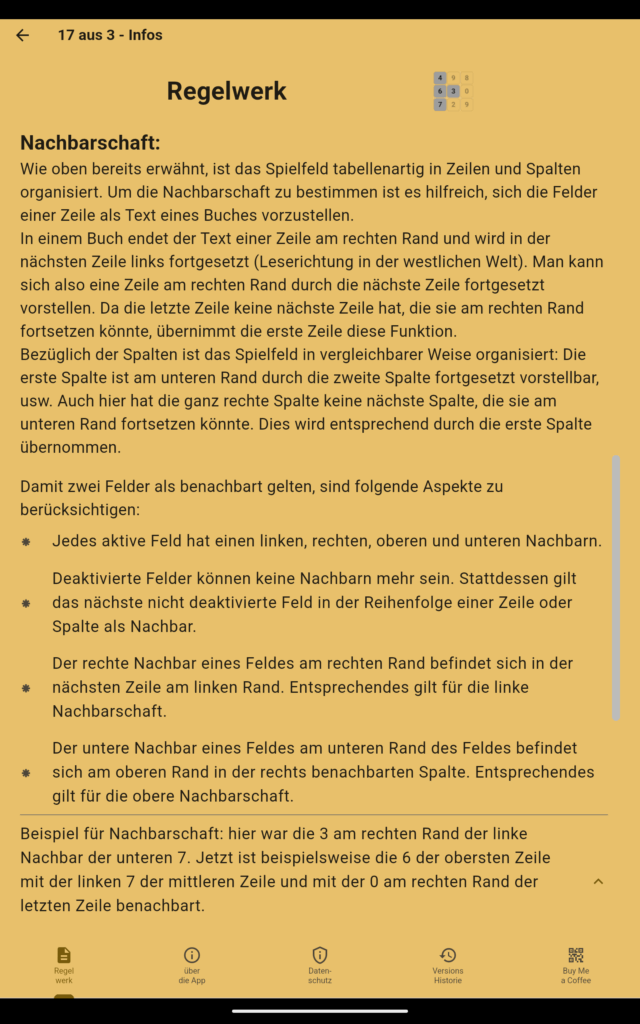
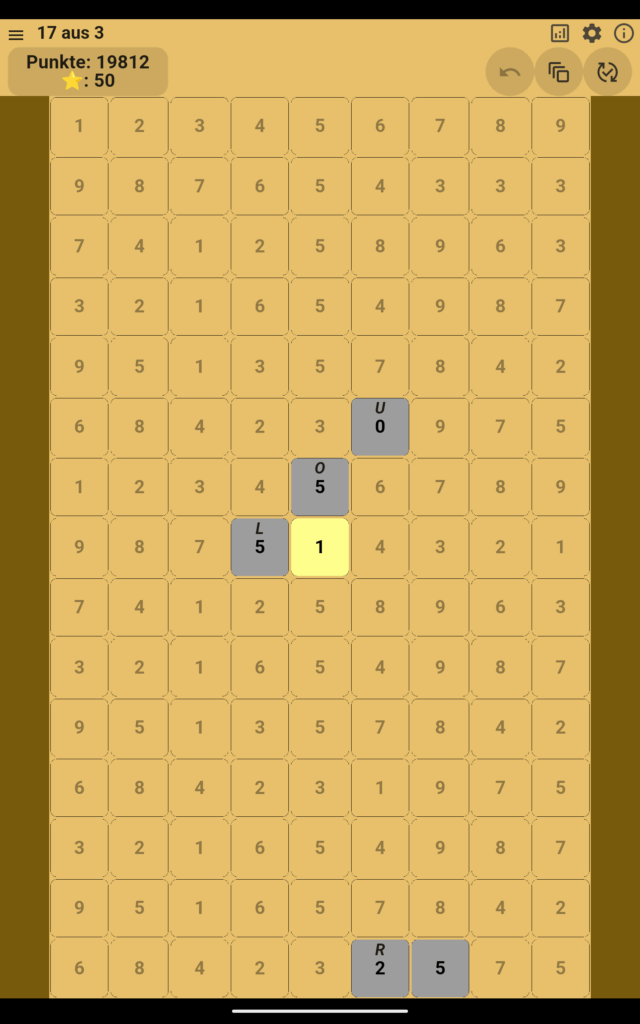
Hier wird die Nachbarschaftsbeziehung des gelb markierten Feldes mit der 1 demonstriert. Aufgrund der Tatsache, dass nur noch sechs Felder aktiv sind, ist die Nachbarschaft dieses Feldes etwas komplizierter zu verstehen, zumindest wenn man das Spiel noch nicht sehr oft gespielt hat. Um die nachbarschaftliche Beschriftung sehen zu können, ist die Einstellung „Nachbarn eines Feldes anzeigen“ einzuschalten.
Linker Nachbar: das Feld direkt links des gelb markierten Felds ist sein linker Nachbar. Deshalb wurde hier oberhalb der Zahl 5 der Großbuchstabe L notiert.
Rechter Nachbar: das gelb markierte Feld hat in der gleichen Zeile rechts von sich keine aktiven Felder mehr, die als Nachbarn infrage kämen. Deshalb wird die nächste Zeile beginnend mit dem Feld mit einer 7 am linken Spielfeldrand auf mögliche Nachbarn untersucht. Die Suchrichtung für die rechte Nachbarschaft ist von links nach rechts. Da auch diese Zeile keine aktiven Felder mehr aufweist, wird wiederum die nächste Zeile untersucht, usw. Erst wenn ein aktives Feld auf diese Weise gefunden wird, fungiert es als entsprechender Nachbar. In diesem Falle als rechter Nachbar, weshalb das graue Feld mit der Zahl 2 ausfindig gemacht wurde. Es trägt deshalb zusätzlich die Beschriftung R oberhalb der 2.
Oberer Nachbar: für die Nachbarschaft nach oben dürfte es in diesem Falle auch keine Verständnisprobleme geben. Der obere Nachbar wurde konsequenterweise mit einem O versehen.
Unterer Nachbar: Um zu verstehen, weshalb der untere Nachbar des gelb markierten Feldes quasi oberhalb von ihm etwas weiter rechts zu finden ist, ist es wichtig daran zu denken, dass ja unterhalb des gelben Feldes gar keine aktiven Felder mehr vorhanden sind. Deshalb sucht das Spiel quasi in der nächsten Spalte wiederum von oben nach unten (Suchrichtung für einen unteren Nachbarn) das nächste aktive Feld und findet es mit der 0.
Weitere Beispiele sind hier in diesem Video zu sehen. Man achte auf die Tatsache, dass ein Feld doppelte Nachbarschaften haben kann: O/L oder U/R – ein Feld kann also gleichzeitig oberer und linker Nachbar oder aber unterer und rechter Nachbar eines Feldes sein.
Ziel erreicht
Sobald man alle Felder des Spielfeldes deaktivieren konnte, bekommt man einen (weiteren) Stern, wie hier zu sehen
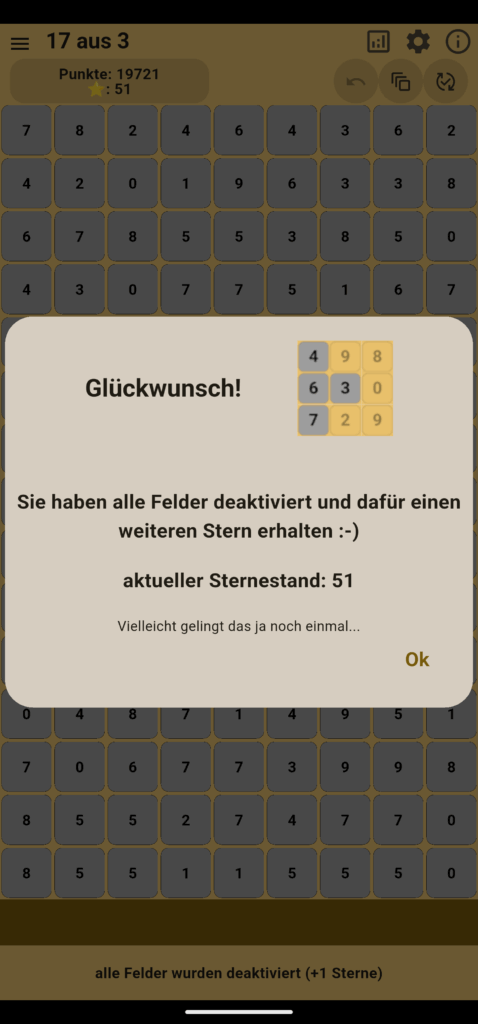
Einstellungen
Im Einstellungsbereich ‚Anzeige‘ existieren drei voneinander unabhängige Parameter:
Spielfeld an das Display anpassen – Insbesondere bei Geräten mit kleinem Display kann es hilfreich sein, diesen Parameter zu aktivieren. Auf diese Weise sind immer alle Felder des Spielfeldes gleichzeitig sichtbar, was den Überblick gewährleisten kann. Allerdings auf Kosten der Größe eines jeden Feldes und die damit verbundene Treffbarkeit beim Antippen. Es ist also auszuprobieren.
Nachbarn eines Feldes anzeigen – wenn dieser Parameter aktiviert ist (in diesem Bild ist er deaktiviert), dann kann man sich die Nachbarn mit Hilfe der Buchstaben ‚O‘ für oberer, ‚U‘ für unterer, ‚L‘ für linker bzw. ‚R‘ für rechter Nachbar anzeigen lassen. Wenn man die Nachbarschaftsbeziehungen erst einmal verstanden hat, empfehle ich, den Parameter wieder zu deaktivieren.
Fußzeilen anzeigen – Die Fußzeilen oder der Fußzeilenbereich befindet sich am unteren Spielfeldrand. Dort werden Erläuterungen in Textform angezeigt, wie z.B. ‚alle Felder wurden deaktiviert (+1 Stern)‘.
Sollten die Fußzeilen ausgeblendet sein, können die genannten Erläuterungen dennoch mit Hilfe eines OK-Popups angezeigt werden.
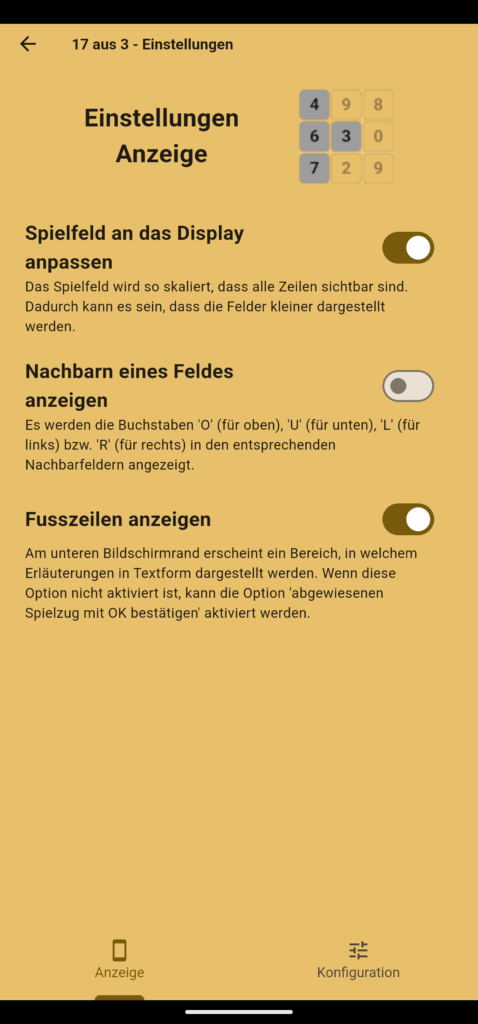
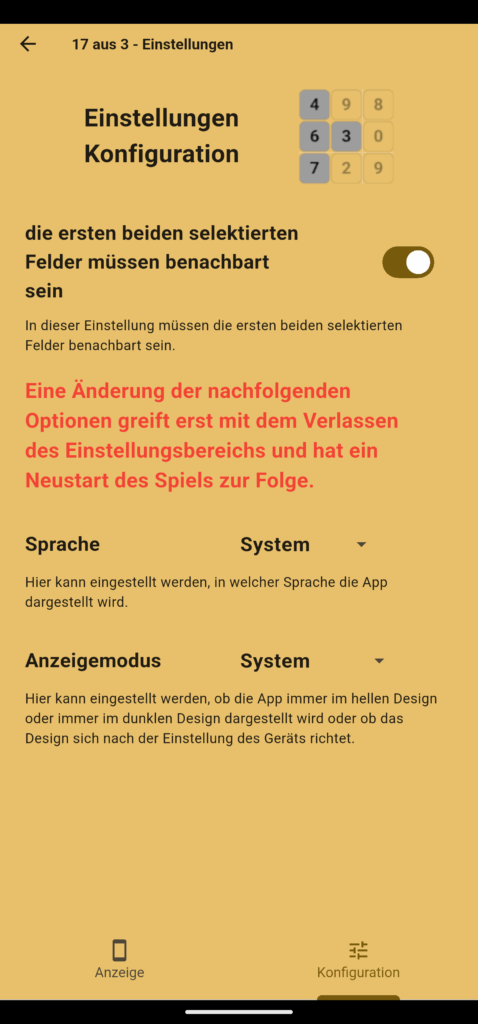
Im Einstellungsbereich ‚Konfiguration‘ sind die folgenden Parameter verfügbar:
die ersten beiden selektierten Felder müssen benachbart sein – Aus meiner persönlichen Sicht ist es konsequent, dass die ersten beiden Felder, die einen Spielzug ergeben sollen, bereits miteinander benachbart sein müssen. Wer dies nicht möchte, kann diese Anforderung hier abschalten. Aber auch dann wird mit dem antippen des dritten Feldes darüber entschieden, ob die drei Felder einer der drei möglichen Spielregeln (siehe oben) genügen.
Sprache – voreingestellt ist die Einstellung ‚System‘. Dann wird beim Start der App die Einstellung des Geräts übernommen. Man kann aber auch gezielt entweder ‚Deutsch‘ oder ‚Englisch‘ wählen.
Anzeigemodus – auch hier ist die Einstellung ‚System‘ voreingestellt. Als feste Wahl unabhängig von der Geräteeinstellung ist ‚Darkmode‘ oder ‚Lightmode‘ einstellbar.
Statistiken
Die nebenstehende Grafik zeigt die Häufigkeitsstatistik und passt direkt zu der Grafik von oben, in der ich die Nachbarschaften eines Feldes erläutert habe. Es gibt noch sechs aktive Felder, je eines ist mit einer 0, eine 1 und einer 2 beschriftet und drei weitere Felder mit einer 5.
Die Grafik ist entstanden um strategisches Vorgehen zu unterstützen. Wenn hier zu sehen ist, dass es bestimmte Zahlen nur noch wenige Male im Spielfeld gibt, ist es weniger ratsam Spielzüge zu spielen, bei denen diese Zahl doppelt benutzt wird – wie z.B. bei 7-7-3.
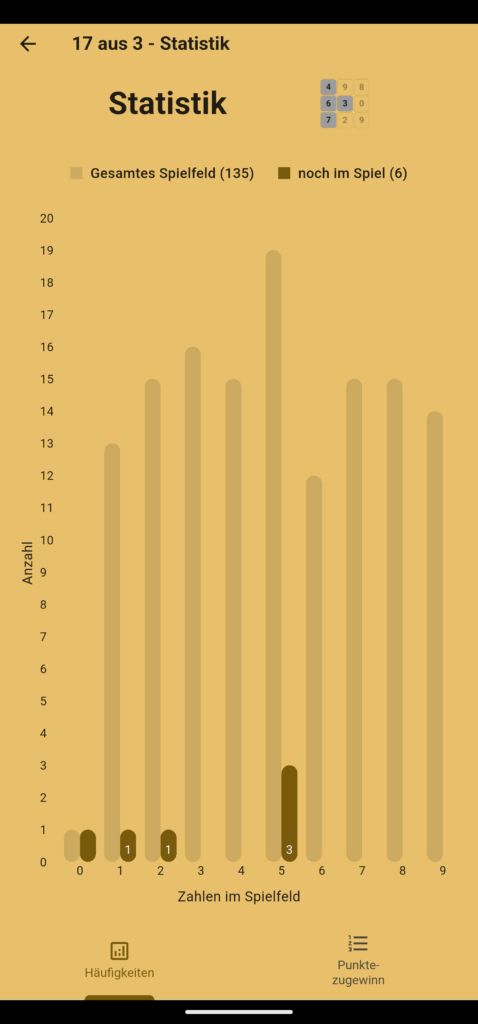
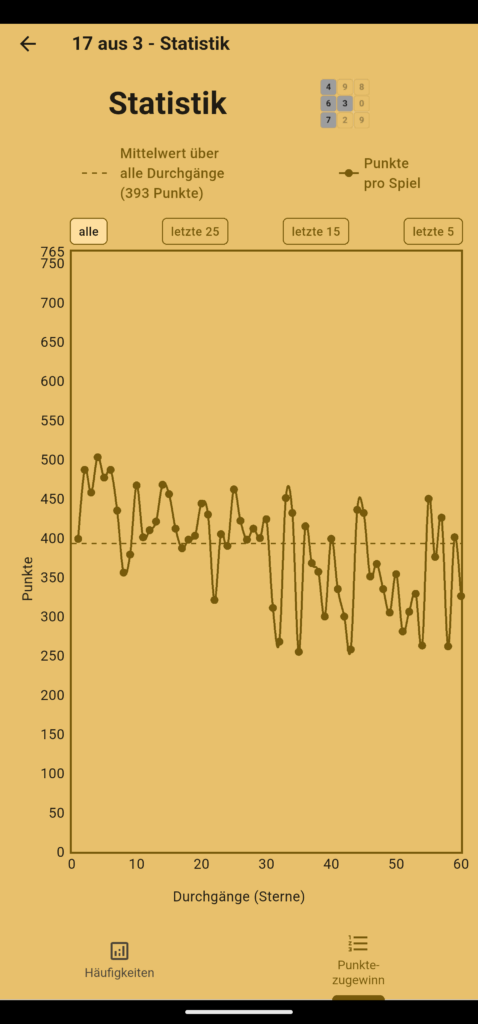
In dieser Grafik kann man erkennen, dass bereits 60 Durchgänge gespielt wurden, also bereits 60 Sterne ergattert wurden. Für jeden Stern (Durchgang) ist ein Punkt eingetragen und diese durch eine geschwungene Linie miteinander verbunden. Es wurden Punktzahlen zwischen 250 und 500 Punkten aufgezeichnet. Über alle 60 Durchgänge ergibt sich eine durchschnittliche Punktzahl je Durchgang von 393 Punkten, was durch die punktierte Linie dargestellt wird.